
- Общее определение
- Необходимость материнской платы
- Составляющие компоненты
- Чипсет
- Стабилизатор импульсный
- BIOS и CMOS
- Интерфейсы, входящие в состав
- IDE и SATA
- Интерфейс PS/2
- Интерфейс USB
- Интерфейс LAN
- Процессорные разъемы
- Модули памяти
Материнская плата один из самых важных элементов, отвечающий за правильное функционирование всего компьютера в целом. Производительность ПК во многом зависит именно от правильно подобранной и установленной материнки. Для чего нужна и как работает материнская плата, разберемся более подробно в данной статье.

Общее определение
Материнская плата представляет собой пластину из текстолита с расположенными на ней различными деталями и специальными разъемами. Это основа компьютера. Каждый разъем предназначен для своего элемента: процессор, платы расширения, оперативная память, а накопители подсоединяются с помощью шлейфов.
Главной ее задачей является объединение всех элементов компьютера и организация правильной работы. Она имеет одну важнейшую характеристическую особенность – форм-фактор. Это стандарт, определяющий габаритные размеры для ПК, место, где она будет закрепляться в системном блоке, размещение возможных портов вход/выход, слотов и сокета CPU. Поэтому, собирая или ремонтируя ПК важно правильно подобрать корпус, чтобы тот поддерживал форм-фактор.
К системной плате подключаются все внешние устройства: монитор, мышь, клавиатура, периферийное оборудование. Питание осуществляется с помощью вторичного электропитания, подключаемое через соответствующий разъем, он в свою очередь оснащен дополнительными ключами, что исключает вероятность неправильного подключения.
Необходимость материнской платы
Материнская плата компьютера питает составляющие компоненты и способствует скорому обмену данными между ними. Наличие на ней всевозможных необходимых слотов и разъемов для подключения требуемых модулей, делают ее просто незаменимой.
Процесс обработки данных включает в себя следующие действия, например, при копировании фильма с флешки на стационарный ПК и дальнейшем его воспроизведении, первоначально флэш-накопитель, образует копию файла на диске. После чего программа для воспроизведения видеофайлов распределяет данные специальным образом, а именно: звуковая плата производит обработку музыки и речи и передает сигнал на акустическую систему – колонки, а за изображение отвечает видеоплата и выводит картинку на монитор. За выполнение всех описанных процессов отвечает именно материнка.
Составляющие компоненты
Плата непосредственно состоит из некоторого количества изоляционных слоев, между которыми имеются медные дорожки, служащие для передачи данных. Они осуществляют соединение компонентов, расположенных на разных слоях. Главные составляющие, которыми характеризуется устройство.
Чипсет
Представляет собой комбинацию микросхем, созданных для общей работы, главным назначением которых является исполнение определенных задач. Чипсет выступает в роли связующего звена, обеспечивая совокупную производительность процессора, памяти и других компонентов. От этого элемента зависит поддерживаемый тип процессора и оперативной памяти, а также скорость передачи данных ко всем устройствам ПК. Чипсет составляют два «моста»: северный и южный. Это отдельные микросхемы, отвечающие за выполнение соответствующих функций.
Northbridge (северный мост) необходим для интеграции процессора с устройствами, использующими шины большой производительности – видеокарта и оперативная память. Тип оперативной памяти и ее максимальный объем, а также частота системной шины напрямую зависят именно от данного компонента. В некоторых случаях северный мост оснащен встроенным графическим процессором.
Southbridge (южный мост) используется для подсоединения таких компонентов как жесткие диски, сетевые платы, USB или PCI, не требующие высокой пропускной способности и к которым подключают дополнительные устройства.
Классическое строение чипсета предполагает наличие двух мостов, однако, иногда комплектация может отличаться. Чаще всего это относится к современным процессорам, которые характеризуются наличием элементов, выполняющих роль северного моста. В таких компьютерах имеется только южный мост.
Стабилизатор импульсный
Выдаваемое блоком питания напряжение может варьироваться: +3,3 В, +5 В, +12 В, -12 В, а для питания ядра процессора необходимо не более 1 В. Стабилизатор пропускает десятки ампер. Он располагается чаще всего рядом с процессором. В связи с повышенной нагрузкой на стабилизатор он обладает повышенной вероятностью выхода из строя. Самая уязвимая часть — это конденсаторы.
BIOS и CMOS
На материнке присутствует микросхема BIOS. Плата характеризуется наличием нескольких подсистем, настройки которых должны быть организованы специальным образом.
Все настройки BIOS сохраняются и микросхеме CMOS, питание которой при выключенном компьютере обеспечивается с помощью элемента 2032 напряжением 3В, а при включенном – блоком питания. При извлечении батарейки настройки микросхемы сбрасываются. На сегодняшний день такой сброс не опасен, так как вся информация, необходимая для загрузки системы получается автоматическим путем, сбросится только дата и время.
Малое энергопотребление микросхемой CMOS обеспечивает бесперебойную работу на протяжении нескольких лет, при снижении напряжения до 2,8 В настройки сбрасываются. Иногда при сниженном заряде батарейки компьютер не запускается вовсе. В таком случае необходимо провести диагностику и исключить проблему.
Интерфейсы, входящие в состав
На плате имеется ряд интерфейсов и входов для накопителей и считывания данных.
IDE и SATA
Интерфейс IDE (Integrated Drive Electronics) характеризуется наличием 40-контактного разъема. Он подключается непосредственно к винчестеру либо приводу CD/DVD специальным гибким шлейфом. Сегодня его используют уже достаточно редко, однако, для интеграции со старыми версиями винчестеров, его еще оставляют.
IDE и SATA имеют характерные ключи, предусмотренные для правильного подключения. Принято реализовывать подключение следующим образом: к первичному каналу, зачастую открашен в синий или красный цвет, подключается винчестер, к вторичному — приводы. Канал IDE рассчитан на подключение ведущего и ведомого устройства.
SATA предусматривает подключение одного устройства – каждого к своему разъему. Представляет собой последовательный интерфейс, обеспечивающий большую скорость передачи данных. На сегодняшний день практически упразднил применение IDE. Количество разъемов SATA на разных платах может отличаться, зачастую их присутствует минимум 4 штуки.
Интерфейс PS/2
Присутствуют интерфейсы для внешних устройств. Для подключения клавиатуры или мыши предназначены розетки PS/2, имеющие разную цветовую гамму. Это дополнительная защита не позволяет перепутать входы для описываемых устройств. На сегодняшний день для таких устройств ввода чаще используется интерфейс USB.
Интерфейс USB
USB предусматривает возможность подключения большинства используемых устройств: камеры, клавиатура, мышь, внешние накопители памяти, принтеры и другие. Достаточно удобен, так как позволяет осуществлять быстрое включение-выключение нужного оборудования.
Интерфейс LAN
Универсальность разъема заключается в том, что для работы в локальной сети пользователю не требуется никаких дополнительных адаптеров. Светодиодные индикаторы выполняют свои задачи. Один отвечает за оповещение о наличии связи или соединения, а второй указывает на скорость передачи данных.
Процессорные разъемы
Разъемы под память и процессор могут быть нескольких типов, они характеризуются количеством контактов. Специальные защитные ключи не позволяют ошибиться при подключении компонентов. Имеется два вида: штырьки на разъемах и площадки на процессоре либо пружинящие контакты и, соответственно, выводы.
Модули памяти
Модули различаются рабочей частотой и напряжением питания. Сегодня используется три вида: DDR(уже практически вышла из обихода), DDR2, DD3. Каждый тип модулей имеет свой индивидуальный вырез, а на слоте подключения выступ. В некоторых случаях возможна поддержка двух типов памяти.
Как видно, устройство обладает сложной структурой, но все это отвечает за качество работы ПК и необходимо ответственно подходить к моменту выбора и установки.
Что делает материнская плата

- Понятие платы
- Для чего нужна системная плата?
- Разновидности плат
- E-ATX
- Micro-ATX
- Mini-ITX
- Mini-STX
- Standard-ATX
- Как определить какая материка установлена
- Основные составляющие платы
Приступая к работе с компьютером пользователь должен быть осведомлен с тонкостями работы программной части. А вот когда возникает необходимость ремонта или усовершенствования рабочего ПК возникает потребность в знаниях об аппаратной составляющей оборудования. Самый главный элемент — сердце аппарата, отвечающее за правильное функционирования компьютера, это материнка. В чем заключается ее важность и что делает материнская плата, рассмотрим более детально.

Понятие платы
Материнская плата это база абсолютно любого компьютера, она является самой большой деталью в системном блоке. Продвинутые пользователи называют ее различными терминами: материнка, мать, системная плата. Она интегрирует все остальные компоненты системы, которые устанавливаются на нее либо подключаются с использованием дополнительных шлейфов или кабелей.
Узнать ее среди остальных компонентов не сложно, открыв системный блок вы увидите пластину с большим количеством установленных элементов, слотов и разъемов – это и есть материнка. Имеющиеся разъемы предназначены для подключения периферийных компонентов: монитор, устройства ввода/вывода, флэш-накопителей, носителей информации. Визуально это пластина с многообразием микросхем и разъемов. Выбирая компьютер и комплектующие, необходимо обращать особое внимание на основные характеристики материнской платы. Именно она отвечает за качество и быстродействие работы всего устройства.
Для чего нужна системная плата?
Сложно переоценить значение платы в компьютере. Она организует все действия и функции составляющих компонентов. Основные функции, которые выполняет данное устройство, собраны ниже:
- Соединяет между собой все компоненты системы, на ней предусмотрен сокет для процессора, слоты для операционной памяти, графический адаптер и другие.
- Совмещая между собой мышь, клавиатуру, монитор, процессор, видеокарту и остальные элементы создает единую рабочую систему, способную осуществлять сложнейшие операции.
- Способствует контролированию центральным процессором выполнение всех процессов в системе. Таким образом, в обязанности платы входит не только соединение элементов, но и отслеживание правильности ее функционирования.
- С ее помощью изображение, генерируясь через графическую карту, подается на монитор и мы может наблюдать картинку.
- Звук воспроизводится с применением звуковой карты, вмонтированной в материнку.
- На ней предусмотрен LAN разъем для возможности выхода в Интернет сеть.
Разновидности плат
На сегодняшний день различные производители предлагает большое количество всевозможных вариантов материнских плат. Они могут отличаться по типу поддерживаемых процессоров или оперативной памяти. Но самым известным и ориентируемым отличием считается форм-фактор, это особый параметр, определяющий габаритные размеры платы, способы ее крепления в системном блоке и гнезда для электропитания. Основные типы: E-ATX, Micro-ATX, Mini-ITX, Mini-STX, Standard-ATX.
Идеальный вариант для приверженцев компьютерных игр. Предполагает установку, при необходимости, нескольких графических ускорителей, а некоторые модели могут поддерживать два ЦП. Габаритные размеры в пределах 305/272 миллиметров. Часто такие варианты применяются для серверных машин.
Micro-ATX
Имеют размеры 244/244 миллиметра. Отличаются меньшим числом PCI разъемов, сравнительно со стандартной версией — Standard-ATX. Основное предназначение – несложная работа, некоторые подходят для игр, но таких моделей не много.
Mini-ITX
Относится к одному из самых компактных видом материнок. Габариты всего 170/170 миллиметров. Подойдут для работы или мультимедийных решений. В некоторых моделях не предусмотрен разъем для графической платы. Имеет одно гнездо под оперативную память.
Mini-STX
Устанавливается в мини-ПК, они не предназначены для игр или сложных графических редакторов, но являются удовлетворительным вариантом для работы, учебы и несложных задач. Отсутствует гнездо для установки графического ускорителя, имеется два слота для оперативной памяти. Средние габаритные размеры – 140/147 миллиметров.
Standard-ATX
Наиболее часто применяемый вариант, не смотря на свои довольно внушительные размеры – 305/244 миллиметра. Прекрасно подходит как для игровых задач, так и для рабочих. Имеет совместимость с большим количеством корпусов. Из-за большой площади уменьшается перегрев, связано это с тем, что нет большого сосредоточения элементов на маленьком пространстве. Также преимуществом является поддержка установки двух видеокарт.
Как определить какая материка установлена
Когда возникает необходимость замены некоторых компонентов ПК обязательно необходимо знать какая установлена модель материнской платы в компьютере. Для получения этой информации предусмотрено несколько способов.
Можно воспользоваться системными возможностями компьютера, обратиться к прилагающейся документации, проверить с помощью командной строки или установив специальные программы.
Достоверной и распространенной программой для уточнения необходимой информации является CPU-Z. После установки требуется запустить программу, и в появившемся окне найти вкладку mainboard. Там будет отображаться модель системной платы.
Основные составляющие платы
Все составляющие влияют на работу материнки и компьютера. Что включает в себя плата?
Чипсет – организует передачу данных между оперативной памятью и процессором, а также периферийными устройствами. Конструктивно состоит из южного и северного моста. Влияет на все главные характеристические особенности материнки: скорость работы, подключаемые компоненты, возможность ускорения.
В процессе эксплуатации элементы перегреваются и требуют охлаждения. С этой целью применяется активное – поток воздуха или вентилируемой системы, или пассивное охлаждение – радиатор, рассеивающий тепло, менее эффективен, чем предыдущий способ.
Сокет предназначен для быстрой и удобной замены центрального процессора в случае возникновения подобной необходимости.
Наиболее применяемые виды оперативной памяти на сегодняшний день это DDR2 и DDR3, какой именно тип поддерживается платой, а также допустимое установочное количество можно узнать из прилагающейся документации.
Слоты PCI-E предназначены для установки видеокарты. А PCI еще редко используется для включения периферийных устройств.
Интерфейс SATA предполагает подключение внешних накопителей.
USB — -универсальный интерфейс, к которому могут подключаться большое количество различных устройств.
Bios – микросхема, которая необходима для запуска и инициализации системы. Содержит специальные микропрограммы.
Подводя итоги, можно определить системную плату как сложное и многофункциональное устройство, от которого непосредственно зависит вся работа компьютера. Именно от нее зависят характеристики и возможности вашего ПК.
Что такое материнская плата компьютера
Персональный компьютер (ПК) состоит из множества узлов, передающих друг другу информацию, обрабатывающих её и обменивающихся ею с пользователем. Каждый узел выполняет свою узкоспециализированную функцию. Большинство этих узлов расположены в одном конструктивно законченном элементе – материнской плате. Постараемся разобраться, зачем нужна материнская плата.
Что такое материнская плата в компьютере
Эта плата, также называемая системной, «материнкой» и т.д. является основой любого ПК. Её иногда называют MB – английской аббревиатурой, произошедшей от слова «motherboard», материнская плата.
Другая расшифровка аббревиатуры MB – «mainboard», главная плата. И она действительно главная, поскольку все элементы ПК подключены к ней либо непосредственно, либо через стандартные кабели.
В большинстве системных блоков плата располагается вертикально. Её прикручивают к одной из его стенок.

Понятие материнской платы ее функции
С точки зрения обычного пользователя материнская плата представляет собой прямоугольное изделие из стеклотекстолита. На ней размещаются множество деталей и разъёмов, соединённых проводящими элементами.
Основных функций у материнской платы несколько:
- передача управляющих сигналов от центрального процессора (ЦП) к различным устройствам;
- обмен данными между процессором и памятью (постоянной и оперативной);
- организация устройств долгосрочного хранения информации (жестких дисков и других внешних носителей) и обеспечение доступа к ним;
- подключение внешних устройств (видеокарт, средств обработки звука, внешней памяти, сетевых адаптеров, принтеров и т.д.);
- обеспечение ввода информации от пользователя или другого компьютера.
Важно! Отдельно следует отметить ещё одну важную функцию, не касающуюся обработки информацией напрямую, но обеспечивающую функционирование процессора и некоторых внешних устройств: обеспечение их дополнительным электропитанием.
Для чего нужна системная плата
Ответ на вопрос, что такое материнская плата компьютера, следует из описания её функций. Системная плата является тем самым связующим звеном (точнее, целым комплексом связующих звеньев), без которого работа ПК в целом будет невозможной.
Непосредственно в разъёмы на материнской плате вставляются следующие устройства:
- процессор;
- модули памяти;
- видеокарта;
- звуковая карта;
- любые другие устройства со стандартными интерфейсами материнки (сетевые адаптеры, устройства обработки видео и т.д.)
Устройства хранения информации (жёсткие диски, BlueRay и прочие) подключаются к материнке не непосредственно, а при помощи стандартных кабелей. В настоящее время для таких устройств используется интерфейс SATA. Кроме того, существуют такие же разъёмы для подключения резервных хранилищ информации, располагающихся вне системного блока.
Различные периферийные устройства (клавиатура, мышь, принтер, флешки и пр.) могут быть подключены к плате при помощи интерфейса USB. Разъёмы USB могут находиться как непосредственно на плате, так и подключены к ней при помощи кабелей.
Иногда на материнках для обеспечения совместимости с некоторыми моделями клавиатур и мышей может использоваться интерфейс PS/2, разъём которого также расположен на ней.
Платы со встроенными видеоадаптерами имеют разъём видеоадаптера, предназначенный для подключения к монитору.

Составляющие компоненты
Все компоненты, входящие в состав материнки жестко закреплены на ней при помощи пайки, клея или какого-либо другого способа соединения, а иногда и их комбинации. Теоретически для обычного пользователя материнка является неразборной.
К её главным составляющим относят:
- разъём для подключения ЦП, т.н. «сокет»;
- специальные крепёжные элементы для подключения системы охлаждения ЦП;
- несколько разъёмов для подключения оперативной памяти;
- микросхемы постоянной памяти;
- микросхемы чипсета;
- формирователи стандартных интерфейсов т.н. «шин» для работы с внешними устройствами;
- разъёмы для подключения внешних устройств к шинам (т.н. слоты расширения);
- контроллеры и разъёмы для подключения периферийных устройств;
- разъёмы для подключения основного и дополнительного электропитания;
- формирователи питающих напряжений для процессора, памяти и шин;
- простые звуковые адаптеры (на большинстве современных материнок);
- разъёмы для подключения кнопки включения и сброса ПК и индикаторов передней панели;
- другие устройства индикации и отладки (опционально);
Обычно, компоненты на плате группируются по своим функциям. Например, чипсет, модули памяти и систему электропитания располагают поближе к ЦП. Под слоты расширения отводят большую часть свободной поверхности материнки, чтобы крупногабаритные устройства (например, видеокарты) разместились там без проблем.
Разъёмы для подключения периферии располагаются по периметру материнской платы, считается, что такое расположение упрощает подключение устройств к ним.
Часть разъёмов специально располагается в отдельном месте материнской платы, на так называемой задней панели разъёмов. Под заднюю панель в любом системном блоке сделано отверстие размерами 6,25 на 1,75 дюйма с допусками 0,08 дюйма (в среднем 159 на 45 мм).
Внимание! Все стандарты на размеры материнских плат, и вообще, всех комплектующих идут в дюймах. Поэтому не стоит удивляться «некруглым» цифрам в размерах тех или иных деталей, выраженных в миллиметрах.
На задней панели обязательно есть такие разъёмы:
- PS/2 для подключения мыши и клавиатуры;
- 4-8 разъёмов интерфейса USB;
- 3-6 разъёмов mini-jack для подключения звуковых устройств;
- RJ45 для подключения локальной сети.
Перечисленный набор присутствует практически у всех плат, но иногда к нему добавляются дополнительные разъёмы.
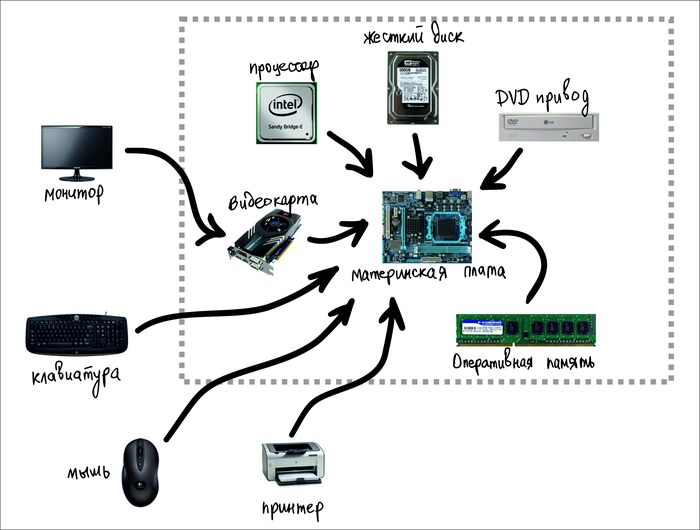
Разъёмы электропитания
Подключать материнскую плату к источнику питания можно через стандартный 24-контактный разъём питания. Иногда к нему добавляется один или несколько 4, 8 или 12 контактных разъёмов дополнительного питания +12В.
Импульсные стабилизаторы напряжения
Блок питания выдаёт напряжение +3.3 В, а также напряжения 5 В и 12 В обеих полярностей. Их использует большинство устройств внутри ПК. Однако ЦП требует других напряжений питания – от 1 до 2 В. Связано это с оптимизацией распределения потребляемой мощности.
Для того чтобы обеспечить питание процессора, на системной плате размещают преобразователи напряжения. Они представляют собой небольшие микросхемы, расположенные в непосредственной близости от ЦП. Помимо функций преобразования напряжения, эти микросхемы обеспечивают его стабилизацию – то есть постоянство во времени, в не зависимости от степени загруженности процессора. Каждый стабилизатор является миниатюрным импульсным источником питания, для работы которого нужны конденсаторы. Эти элементы устанавливаются рядом со стабилизаторами.
Внимание! Импульсные стабилизаторы потребляют столько же мощности, сколько и процессор. Поэтому радом с ними не должно быть никаких препятствий, мешающих циркуляции воздуха, обеспечивающего их охлаждение.
Чипсет
Главная деталь любой системной платы. Именно благодаря ему ЦП может выполнять программы и обрабатывать данные. В настоящее время со всеми устройствами, кроме оперативной памяти и основных шин, процессор «общается» только через чипсет.
До 2011 года чипсет физически разделялся на две микросхемы – северный и южный мосты. Северный мост использовался для связи с быстрыми устройствами, сопоставимых по быстродействию с процессором. Южный мост – с более медленными, быстродействие которых было в десятки, а то и в тысячи раз меньше, чем быстродействие процессора.
Но впоследствии, практически все составляющие компоненты северного моста были перенесены с материнской платы в процессор, что позволило примерно на треть увеличить общее быстродействие системы. Поэтому в настоящее время чипсет используется для обмена данными с медленными шинами и другими периферийными устройствами.
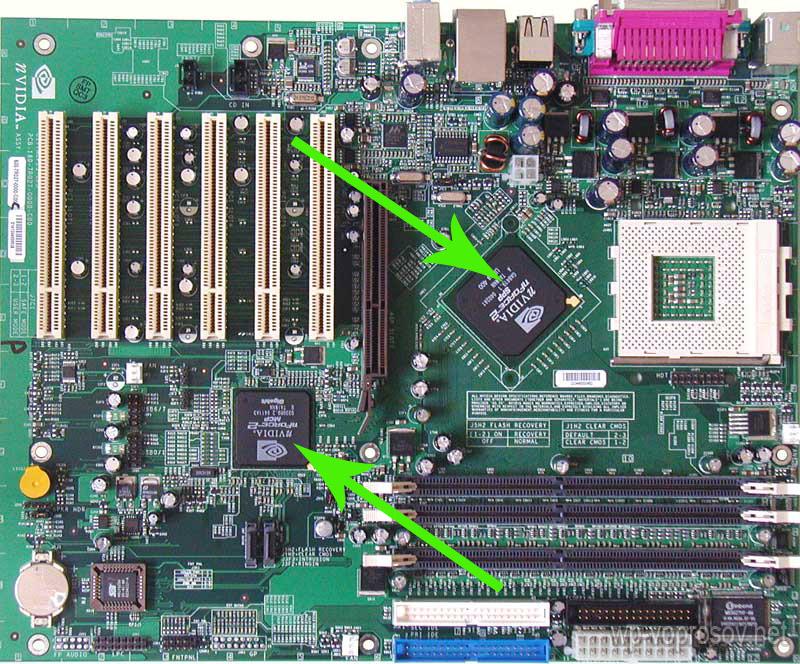
BIOS и CMOS
На каждой материнской плате располагается микросхема постоянной памяти, содержащая набор процедур, обеспечивающих запуск компьютера и подготовку его к загрузке операционной системы. Набор этих процедур называется BIOS. Это также аббревиатура от английского «basic input/output system» — базовая система ввода/вывода.
Кроме этих функций BIOS позволяет проводить более тонкую настройку параметров как материнской платы, так всего ПК. С её помощью можно ускорить/замедлить процессор, выбрать способ загрузки операционной системы, поменять системное время и так далее.
Хранение этих настроек частично возложено на устройство CMOS – небольшой объём энергонезависимой памяти, питающейся от сменной батарейки. При выключении питания ПК эти настройки сохраняются и используются при следующем включении. Срок службы батарейки составляет от 3 до 10 лет.
Внимание! По окончании ресурса батарейки система выдаст соответствующее сообщение. При его появлении батарейку рекомендуется заменить.
На всех без исключения материнках предусмотрено «обнуление» CMOS. Делается это для тех случаев, когда выбранные настройки приводят к неработоспособности компьютера. Обнуление может быть сделано при помощи специальной кнопки или джампера.
Разновидности плат
Материнские платы, подходящие для одних и тех же процессоров и имеющие одинаковые чипсеты могут быть произведены в различных конструктивных вариантах исполнения. В первую очередь это касается их размеров. Существует понятие форм-фактора или типоразмера материнской платы; разберемся, что это такое.
Геометрические размеры платы имеют стандартные значения для унификации используемых системных блоков и различных периферийных устройств. Рассмотрим их подробнее:
Размер: 12 на 13 дюймов (305 на 300 мм).
Преимущественно применяется для серверного, т.н. «стоечного» исполнения. Однако, могут применяться и для ПК, в случае, если необходимо подключить несколько крупных устройств, например, видеокарт. Обладают максимальным набором периферийных устройств, однако их стоимость может на порядок превышать стоимость обычных материнок. Число больших слотов расширения, поддерживающих шину PCIE-16 – до 4.
Standard ATX
Размер: 12 на 9,6 дюймов (305 на 244 мм).
Обычные платы, использующиеся в большинстве современных ПК. Подходят для любых корпусов типа Tower. Число слотов расширения – до 3.
microATX
Размер: 9,6 на 9,6 дюймов (244 на 244 мм).
Урезанная версия ATX. Используют один слот расширения, имеют ограничение на количество портов USB. При этом они дешевле стандартных и потребляют меньше электроэнергии.
Mini-ITX
Размер: 6,7 на 6,7 дюймов (170 на 170 мм).
Специализированные платы для небольших системных блоков, преимущественно используемых для офисных решений. Слот расширения либо отсутствует, либо имеется его урезанная версия. Процессор встроен в материнку и не подлежит замене. Обладают очень низким энергопотреблением. Блок питания ограничивается мощностью в 100 Вт. Для сравнения, питание самой «лёгкой» платы microATX требует источника питания минимум 300 Вт.
Mini-STX
Размер: 5,7 на 5,5 дюймов (147 на 140 мм).
Также специализированные платы для микрокомпьютеров. Слотов расширения нет, однако, процессор может быть заменен. Видеосистема встроенная. Применяется преимущественно для офисных и мобильных решений.

Как определить, какая материка установлена
Существует три способа определения типа системной платы, установленной в ПК:
- При помощи программ диагностики. Таковыми могут быть CPU-Z, AIDA, PC Wizard и прочее.
- При помощи DMI. Этот способ, скорее, применим для программистов. Частично он реализован в «Свойствах системы» ОС Windows, но тип материнской платы там отображается не всегда.
- Визуальный. Разобрать системный блок и посмотреть надпись на плате. Традиционно, она находится между слотами расширения.
Первый способ самый простой и предпочтительный. Кроме того, он абсолютно безопасен и может применяться, когда вскрыть системный блок невозможно. Например, если ПК находится на гарантии.
Как выбрать хорошую материнскую плату
Выбор хорошей материнской платы должен производиться по следующим критериям:
- Совместимость её с имеющимся процессором.
- Возможность поддерживать всё имеющиеся в распоряжении оборудование. Это относится к типам модулей памяти, видеокарте, количеству жестких дисков и периферийных устройств.
- Форм-фактор должен совпадать с имеющимся корпусом, а энергопотребление – с блоком питания.
- Расположение элементов на материнке не должно создавать препятствия для её нормальной вентиляции. Подобным часто грешат производители дешевых комплектующих.
- По возможности на материнке должны быть две микросхемы BIOS – основная и резервная.
- Разъём питания должен быть универсальным – минимум 24+4 контакта. Обязательно наличие дополнительного питания процессора.
- Место положения разъёмов для жестких дисков должно быть удобным и не мешать платам расширения.
Что такое материнская плата

Любой пользователь компьютера рано или поздно слышит это странное название — материнская плата, давайте попробуем разобраться, что это. Она является самой большой деталью внутри системного блока. Имеет много имен, среди самых распространенных можно выделить: системная плата, мать, мама, материнка, motherboard, MB. Как уже понятно из названий является главной деталью, сердцем системы, хотя скорее можно сравнить с нервной системой человека. Все остальные компоненты компьютера устанавливаются на неё или подключаются к её разъёмам. Материнская плата обеспечивает взаимодействие всех компонентов, как единой системы, управляя их совместной работой.
Действительно, есть жесткий диск с данными, но их обрабатывает процессор, а для этого они должны оказаться в оперативной памяти. Чтобы пользователь компьютера увидел результаты работы процессора, видеокарта должна вывести их на монитор, а данные с клавиатуры и мыши наоборот должны поступить в процессор. Наконец результаты работы надо сохранить обратно на жесткий диск компьютера. Координацией этой работы и занимается материнская плата компьютера. Так в самом упрощенном виде выглядит эта схема.
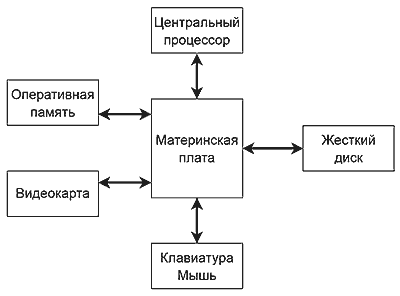
Давайте более подробно рассмотрим, что такое материнская плата компьютера. Физически материнская плата представляет собой сложную печатную плату с множеством микросхем. Так как все остальные устройства подключаются к ней, она является лимитирующим фактором при выборе остальных комплектующих или если уже имеются какие то компоненты системы, придется под них подбирать материнку. Давайте возьмем простой пример, у вас есть старый компьютер, который вы хотите модернизировать. Например, поставить новую мощную видеокарту. Однако выясняется, что в материнской плате используется устаревшая шина AGP. Новую видеокарту с интерфейсом AGP замучаетесь искать, причем она будет довольно слабой и стоить дороже аналогичной с шиной PCI-E. Некоторые читатели могут возразить, такое старье проще выкинуть и купить новый нормальный компьютер и возможно они будут правы.
Тогда давайте рассмотрим другую ситуацию. Имеется компьютер процессором Intel Core 2 Quad Q8400, который вы решили заменить на более мощный Core i7. Только вот не задача, его невозможно установить в вашу материнскую плату, так как он использует другой процессорный сокет. Придется покупать еще и новую мать, а заодно и новую память DDR3. Стремительное развитие технологий больно бьет по карману при попытке апгрейда старого оборудования. Это необходимо учитывать при выборе новых комплектующих чтобы уменьшить затраты на дальнейшую модернизацию.
Как узнать какая материнская плата в компьютере.
Существует несколько способов определить модель материнской платы используемой в компьютере. Посмотреть в документации на компьютер, найти название модели, написанное на самой материнской плате или воспользоваться одной из программ, показывающих используемое оборудование в системе. Рекомендуем обратить внимание на программу CPU-Z. Запускаем её и на вкладке mainboard видим, какая материнская плата и чипсет используются в компьютере.
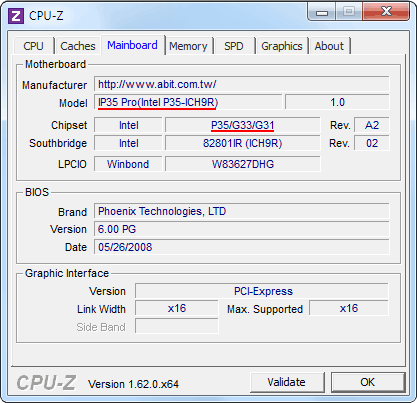
Давайте рассмотрим основные характеристики материнской платы, влияющие на её потребительские свойства.

На рисунке отмечены следующие элементы:
- 1 — выводы для подключения периферийных устройств
- 2 — слот для установки центрального процессора
- 3 — радиатор северного моста
- 4 — слот PCI Express x16
- 5 — стандартный PCI слот
- 6 — батарейка биоса
- 7 — коннекторы SATA портов
- 8 — радиатор южного моста
- 9 — слот для подключения FDD
- 10 — слот для IDE
- 11 — коннектор для подключения питания материнской платы
- 12 — слоты оперативной памяти
Чипсет или набор системной логики — реализует обмен данными между центральным процессором и оперативной памятью, а так же контролерами периферийных устройств. Чаще всего состоит из двух больших функциональных блоков «северного моста» и «южного моста». Именно от чипсета зависят все основные характеристики материнской платы. Скорость и стабильность взаимодействия компонентов системы, сколько и какие устройства можно подключить к ней, возможности разгона системы не в последнюю очередь зависят от чипсета.
Активно греющиеся компоненты приходится охлаждать. Существует два варианта: активное и пассивное охлаждение. Активное более эффективно, т.к. используется поток воздуха от вентилятора или водяная система охлаждения, зато менее надежно и шумит. Пассивное представляет собой просто радиатор, который рассеивает тепло естественным путем. Никогда не сломается, беззвучный, но подходит только для слабо греющихся частей. К чему мы все это рассказываем? Чипсет требует охлаждения и от того как оно сделано на материнской плате будет зависеть шум и возможности разгона системы. С шумом всё понятно, а вот пассивное охлаждение может несколько ограничить потенциал разгона.
Разъем центрального процессора (ЦПУ) или сокет, служит для установки процессора на материнскую плату. Обеспечивает легкую установку и замену процессора в случае необходимости. Имеет свой условный номер определяющий, какое семейство центральных процессоров можно в него установить. Например, Socket B2 (LGA1356) предназначен для семейства процессоров Intel Sandy Bridge и никакие другие в него установить не удастся. Это необходимо учитывать, если вы собираете компьютер из отдельных комплектующих и при апгрейде системы, т.к. каждое следующее поколение процессоров имеет свой сокет не совместимый с предыдущими.
Возникает вопрос, как узнать какой сокет в компьютере. Способов существует довольно много, перечислим некоторые из них. Посмотреть в документации на компьютер. Посмотреть модель материнской платы напечатанное на ней и посмотреть документацию на сайте производителе материнской платы. Воспользоваться одной из программ диагностики компьютера, например бесплатной программой CPU-Z. Просто запускаем программу и получаем много полезной информации о системе.

Количество слотов для оперативной памяти, тип и количество поддерживаемой памяти материнской платой. Сейчас наиболее распространенными типа памяти являются DDR2 и DDR3. Какой тип памяти и её максимальное количество поддерживается, можно узнать в спецификациях на материнскую плату. Сейчас в среднестатистическом компьютере установлено примерно 2-4 ГБ памяти, причем OC Windows 32-bit увидит только порядка 3,2 ГБ (зависит от конкретного «железа»).
Тут стоит отметить один нюанс, материнская плата одновременно может работать только с одним типом оперативной памяти, но существует небольшое количество моделей, на которых имеется слоты для памяти сразу двух типов, DDR2 и DDR3. Это может здорово пригодиться при апгрейде системы, когда вы не можете или не хотите менять все компоненты компьютера сразу. Используя такую материнку, вы можете использовать свою старую DDR2, а когда появится необходимость, заменить ее на более производительную DDR3. Вот пример такой универсальной материнской платы.
Слоты для высокопроизводительной шины РСI Express (PCI-E) служат для установки видеокарты. Конкретная реализация слота может иметь разную пропускную способность, подробности указаны в спецификациях на плату. Материнская плата может иметь несколько слотов для установки видеокарт, для создания высокопроизводительной графической системы компьютера. Чем больше слотов имеет плата и выше их скорость (больше линий), тем более гибкие возможности она предоставляет. Поддерживается «горячая замена» карт.
Слоты для низко производительной шины PCI. Интерфейс сильно сдал позиции шине PCI-E, но ещё может пригодиться для подключения старого периферийного оборудования. Потребность в таких слотах строго индивидуальна.
Разъёмы SATA используются для подключения накопителей (жестких дисков и оптических приводов). Интерфейс SATA это развитие интерфейса IDE использующееся раньше для накопителей. Скорость работы зависит от ревизии SATA, например спецификация Revision 3.0 предусматривает пропускную способность до 6 Гбит/с. Поддерживает «горячую» замену оборудования. Чем больше разъемов на материнской плате, тем больше устройств можно подключить.
IDE это устаревший интерфейс для подключения накопителей. После появления интерфейса SATA был переименован в PATA (Parallel ATA). Несовместим с SATA. На один шлейф может быть подключено два устройства. Одно называется ведущим (master), другое ведомым (slave). Устройства требуют конфигурирования с помощью перемычек на корпусе. Встречается в материнских платах до сих пор, для обеспечения обратной совместимости. Существуют переходники для подключения IDE устройств к SATA порту и наоборот. Может пригодиться для подключения старого оборудования в новый компьютер или модернизации старого.
USB (универсальная последовательная шина) разъем служащий для оперативного подключения низко и среднескоростных устройств. Нашел широкое применение для подключения принтеров, сканеров, флешек, картридеров, фотоаппаратов, телефонов и многих других периферийных устройств. Имеет несколько ревизий отличающихся производительность интерфейса и имеющих обратную совместимость. Наиболее распространенный USB 2.0 постепенно вытесняется USB 3.0. Чем больше на материнской плате присутствует USB портов, тем лучше. Желательно присутствие хотя бы нескольких USB 3.0 портов. Необходимо иметь в виду, что существует несколько физических реализаций разъемов. Покупая провод для подключения какого-либо устройства необходимо об этом помнить.
Микросхема ПЗУ (BIOS) содержит набор микропрограмм необходимый для первоначальной инициализации оборудования и последующей загрузки операционной системы. Современная реализация часто позволяет обновлять BIOS с внешних носителей. Обычно содержит множество настроек для конфигурирования оборудования, его включения/отключения, настраивает очередность загрузки ОС с носителей и выполняет некоторые другие функции. Возможности разгона системы в значительной степень определяется настройками, предоставляемыми BIOS для этого. Ввиду выполняемых BIOS функций его работоспособность критична для системы. Неверные настройки или повреждение приведут к невозможности загрузки системы, поэтому многие производители материнских плат предусматривают аварийные системы защиты, такие как дублирующая микросхема BIOS. Если компьютер отказывается загружаться из-за неработоспособности BIOS, можно вынуть батарейку типа CR2032 на несколько минут, установленную на материнской плате компьютера. Чтобы попасть в меню BIOS необходимо нажать определенную клавишу или комбинацию клавиш в момент проверки работоспособности системы сразу после включения компьютера. Наиболее распространенные варианты это F2 , F10 , Del , Esc . Точную клавишу можно узнать в документации на материнскую плату.
Последний момент, который мы хотели рассмотреть, это так называемый форм-фактор материнской платы. Он определяет габаритные размеры, расположение крепежных отверстий, тип разъема для подключения питания, расположение интерфейсов и некоторые другие вещи. Среди наиболее распространенных на данный день форм-факторов можно выделить:
- ATX (Advanced Technology eXtended) — наверно самый распространенный формат материнских плат для компьютера, имеет размеры 30,5×24,4 см.
- MicroATX (mATX) — уменьшенный вариант формата ATX с размерами 24,4×24,4 см. Отличается меньшим количеством слотов для периферии и обычно более простым устройством материнской платы.
- Mini-ITX — имеет размеры 17×17 см, встречаются варианты с впаянным процессором и пассивным охлаждением. Применяется для систем нетребовательных к высокой производительности, но имеющих ограничения по размерам и шуму.
Корпус системного блока должен быть предназначен для установки платы данного форм-фактора. В корпус для ATX можно установить и другие меньшие по размеру платы, а вот в корпус MicroATX поставить материнку формата ATX не получится. Так же надо учитывать, что из-за плотной компоновки таких плат как MicroATX, MiniATX, Mini-ITX, Nano-ITX и других уменьшенного размера некоторые комплектующие невозможно будет установить, т.к. им физически будет не хватать места. Например, мощная большая видеокарта или габаритный процессорный кулер упрутся в оперативную память или конденсаторы.
Вот и всё, что мы хотели рассказать о материнской плате компьютера. Конечно это достаточно поверхностное описание, однако вполне достаточное, чтобы начинающий пользователь компьютера представлял себе, что такое материнская плата компьютера.
Для чего нужна материнская плата.
Материнская плата объединяет все части компьютера. Процессор, память, жесткие диски, порты и слоты расширения — все это подключено к материнской плате непосредственно или при помощи кабелей. Материнская плата — это одна из главных частей аппаратной части компьютера. Это как бы «позвоночник» или «мать» компьютера, к которой крепятся все другие составляющие.

У смартфонов и планшетов тоже есть материнская плата, которую чаще называют системная плата. Компоненты мобильных устройств припаяны к системной плате в целях экономии места. В настольном компьютере для облегчения апгрейда используются всевозможные слоты и разъемы.
Первый персональный компьютер IBM был выпущен в 1981 году, считается, что тогда же и появилась первая материнская плата в современном смысле этого термина. Среди известных компаний-производителей материнских плат следует отметить ASUS, Aopen, Intel, ABIT, MSI, Gigabyte и Biostar.
Все, что подсоединяется к компьютеру, подключается к материнской плате для того, чтобы все части компьютера могли «общаться». С материнской платой, как единый организм, работают: видеокарта, звуковая карта, жесткие диски, оптические приводы, процессор, оперативная память, порты USB, блок питания и другие устройства.
На материнской плате также имеются слоты расширения, джамперы, конденсаторы, разъемы питания, пины для подключения портов и лампочек, радиаторы и отверстия для болтов.
Важные факты
Материнские платы, корпуса и блоки питания могут быть самых разных размеров или форм факторов. Размеры устройств должны совпадать, иначе у вас не получится собрать компьютер.
Кроме того, материнские платы могут сильно отличаться по типу устройств, которые они поддерживают. Например, материнская плата поддерживает лишь определенный тип процессора и конкретные разновидности оперативной памяти. Несовместимыми могут также оказаться видеокарты, жесткие диски и другие устройства. Список устройств, которые поддерживает материнская плата, можно найти в техническом описании платы. Такие устройства, как видеокарта, звуковая карта и порты USB могут быть интегрированы на материнской плате настольных компьютеров и ноутбуков. Это позволяет экономить место, что особенно важно для ноутбуков.
Процессор и мощная видеокарта в процессе работы сильно нагреваются. В случае плохой системы охлаждения эти устройства в результате перегрева могут выйти из строя. Хорошая система охлаждения подразумевает наличие мощных кулеров, радиаторов и сенсоров температуры, которые через BIOS или операционную систему регулируют скорость вращения вентиляторов или, в случае критической температуры, отключают питание компьютера.
Для корректной работы подключенных к материнской плате устройств часто требуется ручная установка драйверов.

Материнская плата крепится с помощью болтов к одной из стенок корпуса системного блока. Интерфейсы периферических устройств расположены на задней панели системного блока. На типичной системной плате домашнего компьютера также имеется один слот для процессора, несколько слотов для оперативной памяти, интерфейсы для подключения жестких дисков, оптических приводов и другие интерфейсы.
Лампочки-индикаторы фронтальной панели, кнопки включения и перезагрузки, порты USB подключаются с помощью особых пинов. Помимо этого, на материнской плате имеется особый разъем для подключения блока питания.
Для подключения видеокарты, звуковой и сетевой карт, материнская плата оснащена интерфейсами типа PCI-E или другими.
На левой стороне материнской платы (на стороне, которая оказывается сзади компьютера) расположены интерфейсы для подключения монитора, клавиатуры, мыши, колонок, сетевого кабеля и других устройств. Все современные материнские платы имеют несколько портов USB, которые позволяют подключать флешки, принтеры, видеокамеры и прочие устройства.









